Лучший способ сравнить документы в Word, Excel и PowerPoint
Работа в одной панели Word, Excel, PowerPoint или других программ Microsoft Office – это хороший пользовательский интерфейс: пользовательский интерфейс хорош, и вы можете воспользоваться специальными панелями и представлениями.
Но как только вы добавляете другое окно для сравнения двух документов или используете две программы рядом друг с другом, все быстро становится тесно.
Вот почему некоторые пользователи Microsoft Office могут захотеть использовать более одного экрана монитора. Хотя вы также можете использовать несколько окон, как описано в разделе 3 ниже, использование нескольких мониторов – единственный способ реально увеличить площадь экрана или недвижимости.
Настройка зависит от вашего настольного компьютера, но вот несколько общих рекомендаций по работе с дополнительными экранами в программах Microsoft Office.
Примечание . Если вы работаете на Mac, перейдите к шагу 4.
Что вам нужно
Два окна в Ворд
- Microsoft Office. Помните, что более старые версии Office могут обеспечивать меньшую гибкость и поддержку работы на нескольких экранах, а также могут работать по-разному для отдельных программ.
- Несколько мониторов.
- Компьютер или устройство с несколькими входами монитора или разветвитель для создания нескольких входов.
Обратите внимание, что следующее не означает, что вы будете запускать два отдельных экземпляра или сеанса программы Office, например Word. Вместо этого, это как запустить полноразмерную или более крупную Windows одного и того же сеанса, чтобы вы могли видеть больше, чем на одном экране рядом друг с другом.
Вот как
- Чтобы включить поддержку двух мониторов, сначала убедитесь, что вы используете Microsoft Windows 2000 с пакетом обновления 3 или более поздней версии. Как уже упоминалось, работа с несколькими мониторами может варьироваться в зависимости от используемой версии Office, поэтому, если у вас возникнут проблемы, вы можете попробовать перейти на более свежую версию.
- Подключите два монитора к компьютеру или устройству и включите питание каждого из них.
- Нажмите Пуск >Настройки >Панель управления >Внешний вид и персонализация >Разрешение экрана >. Дисплей >Монитор докладчика. Установите монитор.
- Для Mac вы также должны сначала убедиться, что сначала подключили два монитора к компьютеру, и питание включено.
- Нажмите Системные настройки >Вид >Дисплеи >Расположение > В левом нижнем углу отключите зеркальные отображения .
Советы по использованию нескольких мониторов
- Вам также может понадобиться установить параметры программы. Это можно сделать, выбрав Файл >Параметры >Дополнительно . Оттуда найдите Показать все окна на панели задач (в разделе «Отображение»). С этим выбранным, вы сможете увидеть полный интерфейс Word в каждом окне, которое вы работаете.
- В PowerPoint вы можете запустить презентацию на двух мониторах. Это дает докладчику дополнительные возможности для отображения содержимого, добавления разметки в презентации или дополнения основного сообщения дополнительными окнами, такими как поиск в Интернете. Тем не менее, это становится немного сложнее, так что планируйте прорабатывать это и практиковаться заранее, а не так, как вы стоите, чтобы доставить свое сообщение!
- Вы также можете работать с различными книгами Excel на нескольких экранах, запустив Excel и открыв файл как обычно. Переместите это окно так, чтобы оно было полностью на одном мониторе. Затем снова откройте Excel. Откройте свой второй файл Excel и сверните его, чтобы он не был в полноэкранном режиме. Затем вы можете переместить его на другой монитор.
- Вы также, вероятно, захотите обратиться к нашей статье об использовании нескольких, упорядоченных, разделенных или параллельных окон в Microsoft Office.
Источник: solutics.ru
Microsoft Word открывает документы в одном окне
Как открыть документ Excel 2010 или 2007 в отдельном окне на два монитора?
В Windows редактор таблиц Microsoft Excel 2007 и 2010 открывает документы в одном и том же окне, что доставляет неудобство при работе с двумя файлами одновременно на двух мониторах. То есть не получается разделить два документа на разные экраны. Рассмотрим несколько простых способов решения такой задачи.
При работе в Microsoft Excel бывает необходимость открыть несколько документов или один и тот же файл в нескольких окнах. В старых версиях и в версиях, начиная c Excel 2013, сделать это не составляет особых проблем. Просто открываем файлы стандартным способом, и каждый из них запустится в новом окне.
Но вот в версиях приложения 2007 — 2010 новый документ открывается по умолчанию в родительском окне. Такой подход экономит системные ресурсы компьютера, но вместе с тем создает и ряд неудобств. Например, если пользователь хочет сравнить два документа, расположив окна на экране рядом, то при стандартных настройках это у него не получится. Рассмотрим, как это можно сделать всеми доступными способами.
Открытие нескольких окон Excel
Если в версиях Эксель 2007 — 2010 у вас уже открыт документ, но вы попытаетесь запустить другой файл, то он откроется в том же родительском окне, просто заменив содержимое первоначального документа на данные из нового. Всегда будет возможность переключиться на первый запущенный файл. Для этого нужно навести на панели задач курсор на иконку Excel.
Появится небольшие окошки для предпросмотра всех запущенных файлов. Перейти к конкретному документу можно просто кликнув по такому окошку. Но это будет именно переключение, а не полноценное открытие нескольких окон, так как одновременно вывести их на экран таким способом пользователь не сможет.
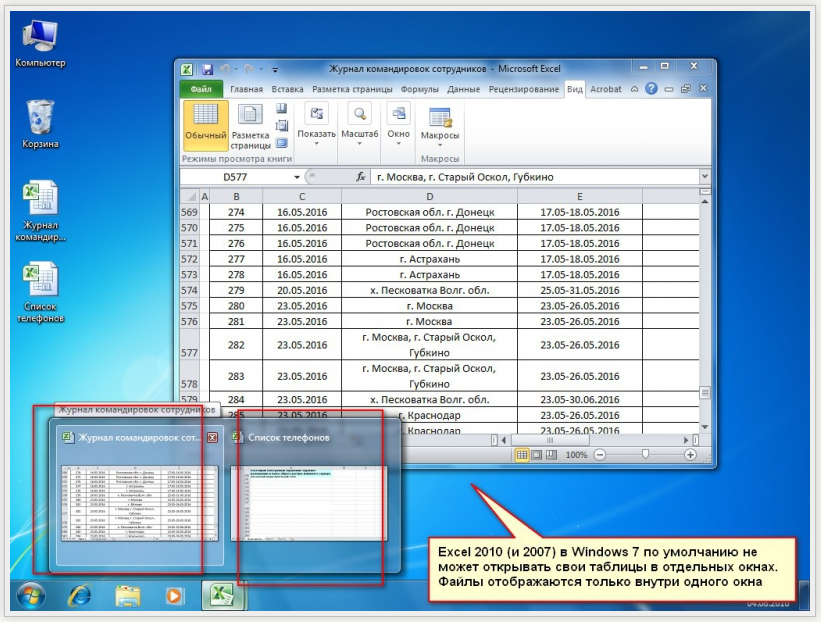 Как разделить документы Excel на два монитора
Как разделить документы Excel на два монитора
Есть несколько способов решения:
-
Повторно запускать Microsoft Excel (например из меню «Пуск») — и в нём уже открывать документ. Т.е. сначала один раз открываете сам Excel, затем в нём свой документ. Второй раз открываете Excel, — в нём другой документ. В этом случае таблицы будут в отдельных окнах.
- Но такой способ не очень удобен тем, что нужно вручную не забывать каждый раз открывать сначала само приложение Excel, затем уже документ. И к тому же в этом случае будет расходоваться больше оперативной памяти системы.
Самый простой способ — установить небольшой патч от Microsoft. Он автоматически проделает все необходимые настройки реестра Windows. При этом сделает на всякий случай резервные копии веток вашего реестра на рабочий стол, чтобы Вы могли вернуть его первоначальное состояние. Но, к сожалению, компания Майкрософт перестала поддерживать все решения Easy Fix, включая вышеуказанный продукт. Поэтому скачать его на официальном сайте сейчас нельзя.
Скачать исправление Microsoft Easy Fix для открытия Excel в отдельных окнах можно с нашего сайта, ссылка на скачивание в конце данной статьи.
Установка патча Easy Fix проводится как обычно, при этом автоматически создается точка восстановления системы. После завершения на рабочем столе создаются бэкапы изменяемых веток реестра, на случай если «что-то пошло не так».
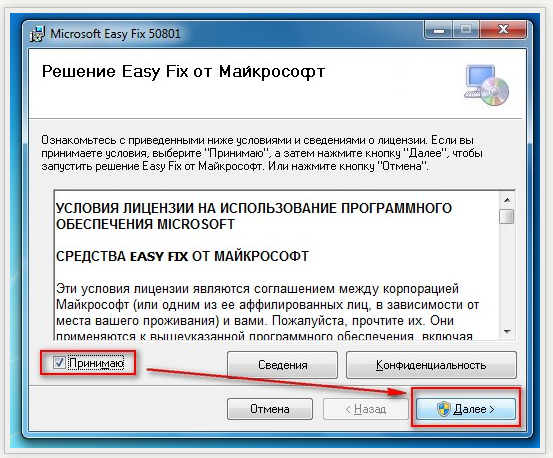
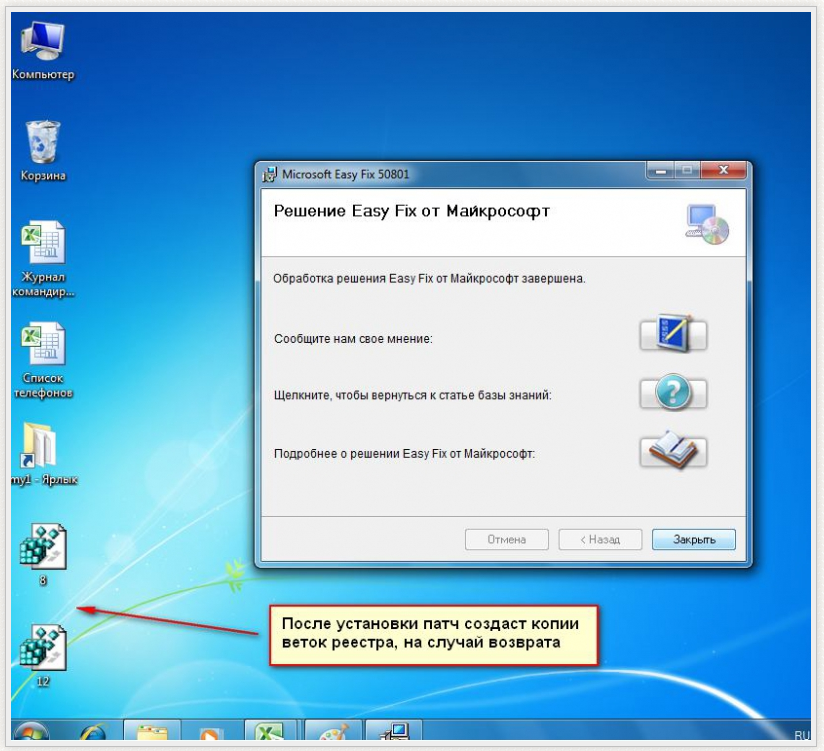
Теперь при запуске документов Excel, они каждый раз будут открываться в отдельном окне, и их можно будет распределить на два монитора:
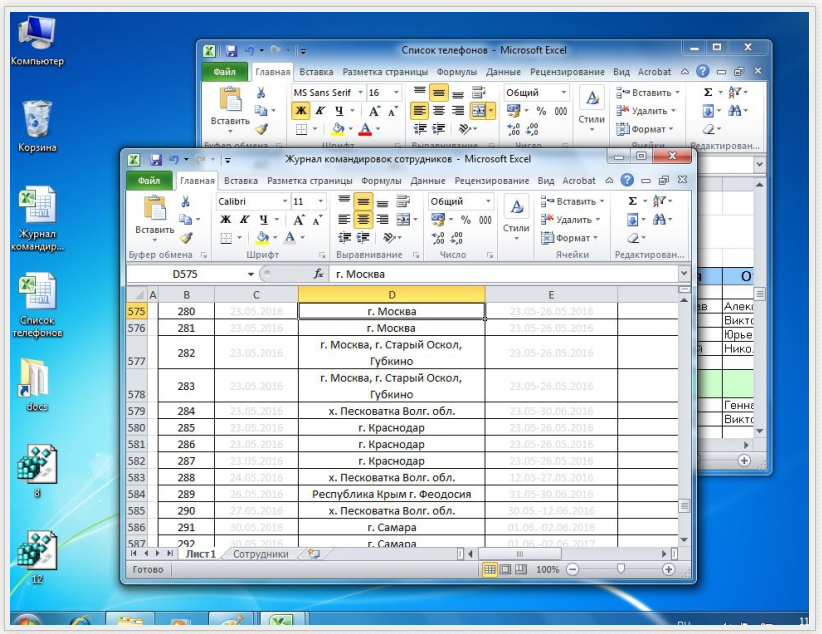
Третий способ — ручной, правка реестра самостоятельно, через regedit.exe
Шаг 1. Необходимо изменить значение ветви HKEY_CLASSES_ROOTExcel.Sheet.12shellOpen
Для начала рекомендую на всякий случай сделать копию этого раздела реестра, чтобы можно было вернуть настройки как были, одним щелчком:
Нажимаем правой кнопкой мыши на нужном разделе, «Экспортировать» и сохраняем файл резервной копии ветки реестра в какую-нибудь папку.
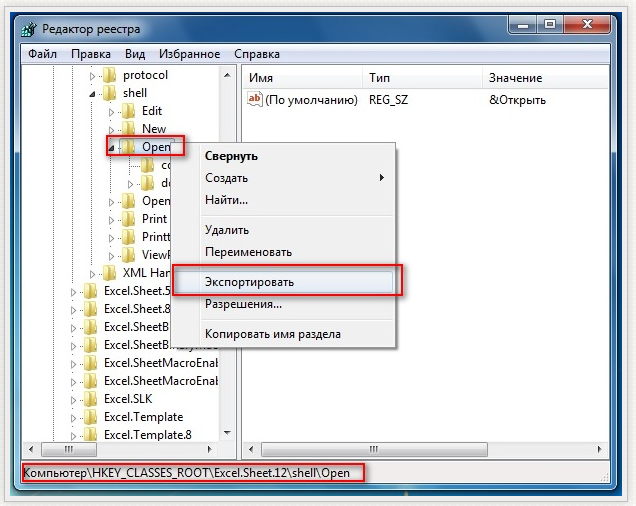
Шаг 2. Откройте двойным щелчком значение (По умолчанию) параметра Opencommand, измените строку на:
«C:Program FilesMicrosoft OfficeOffice14EXCEL.EXE» «%1» — для Офиса 2010
«C:Program FilesMicrosoft OfficeOffice12EXCEL.EXE» «%1» — для Офиса 2007
*ОБЯЗАТЕЛЬНО СО ВСЕМИ КАВЫЧКАМИ!
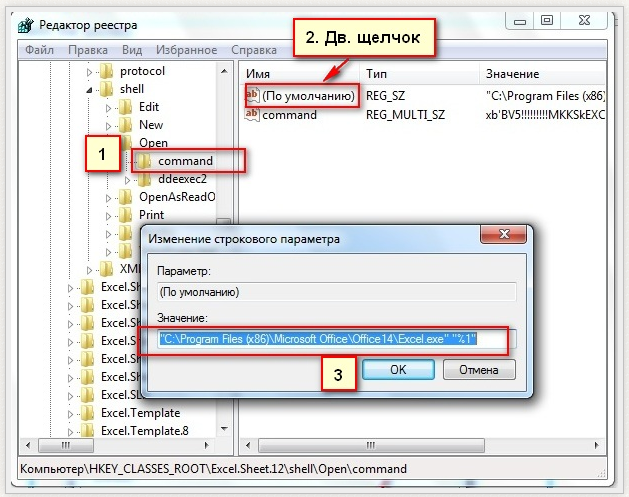
Шаг 3. Измените значение параметра command следующим образом: в конце строки значение /dde — на «%1». Если у вас Офис 2007 — то замените /e на «%1».
Больше здесь ничего менять не нужно:
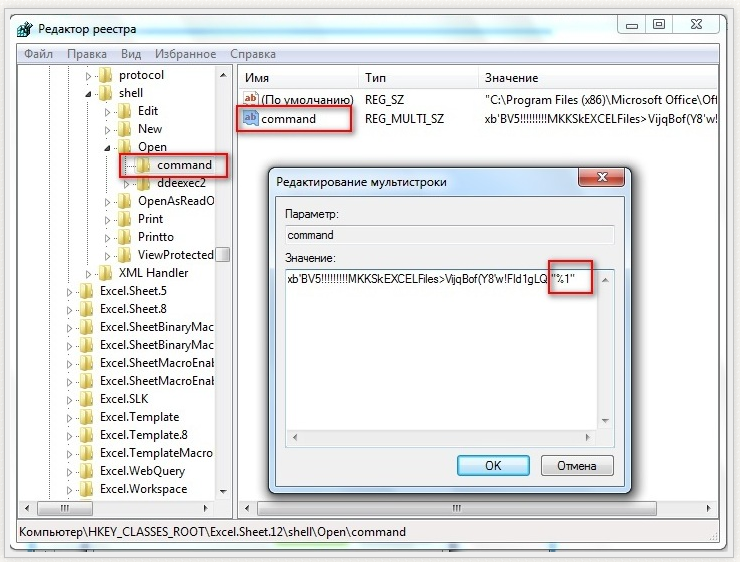
Шаг 4. Переименуйте название раздела ddeexec на любое иное значение, например ddeexec2.
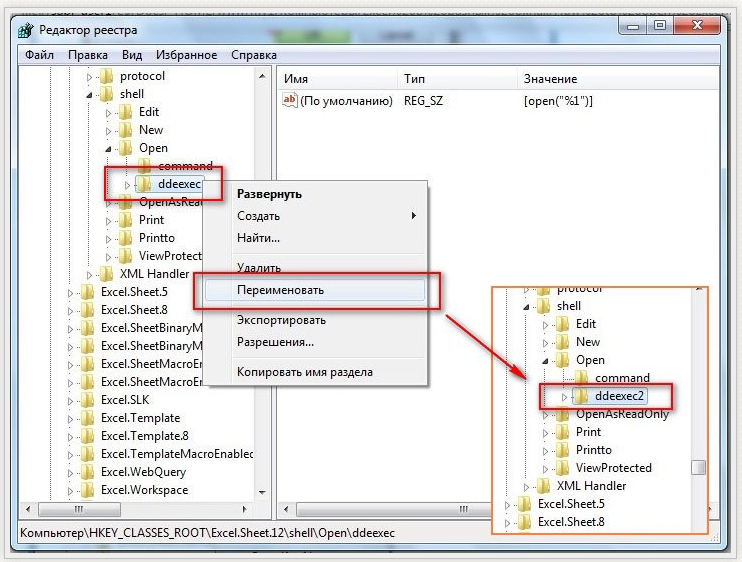
Шаг 5. Повторите шаги 1-4 для ключей реестра: HKEY_CLASSES_ROOTExcel.Sheet.8shellOpen
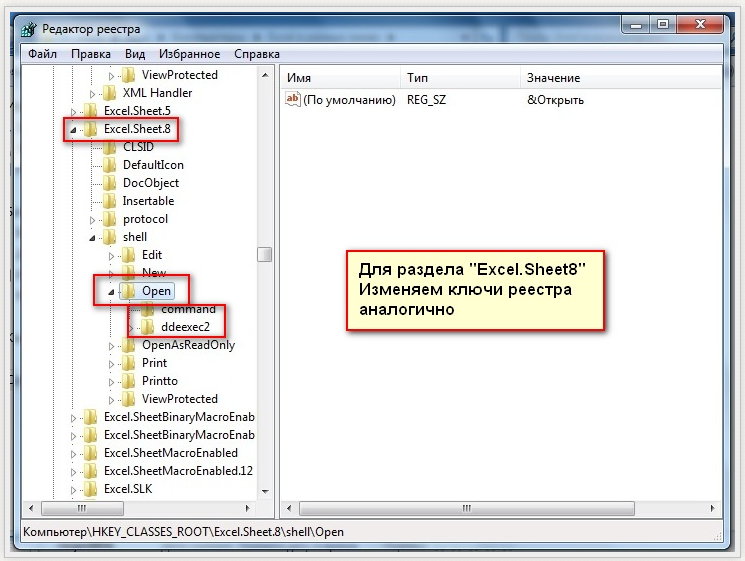
Вот и все, окна Excel должны открываться отдельно, и документы Excel можно разделить на два монитора! Если есть вопросы, задавайте их в комментариях, буду рад помочь.
Источник: pkpo.ru